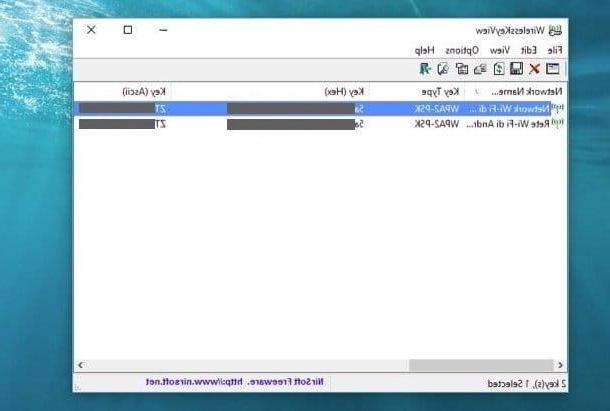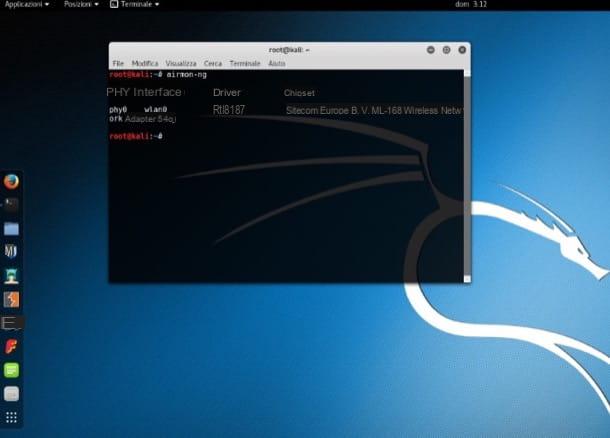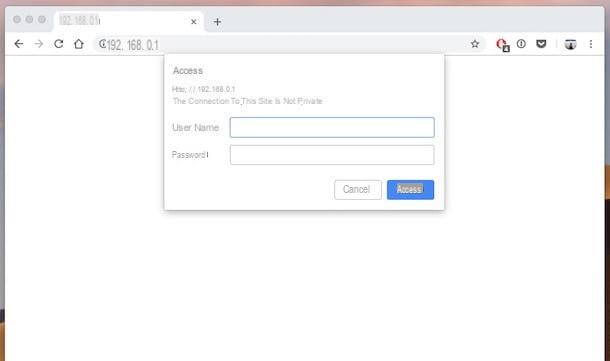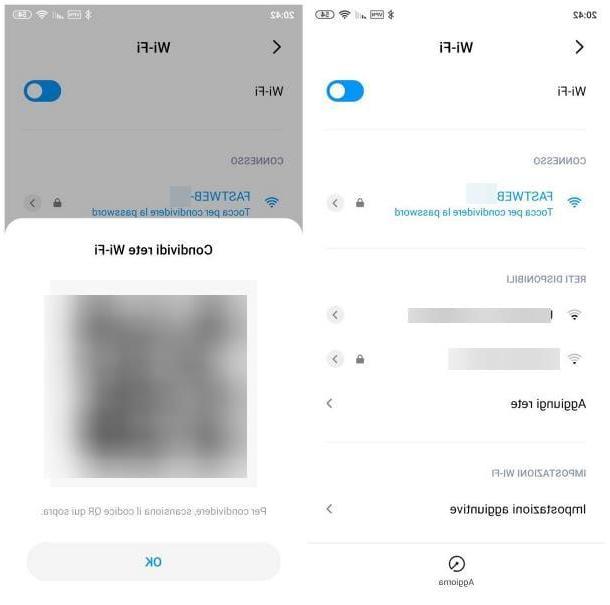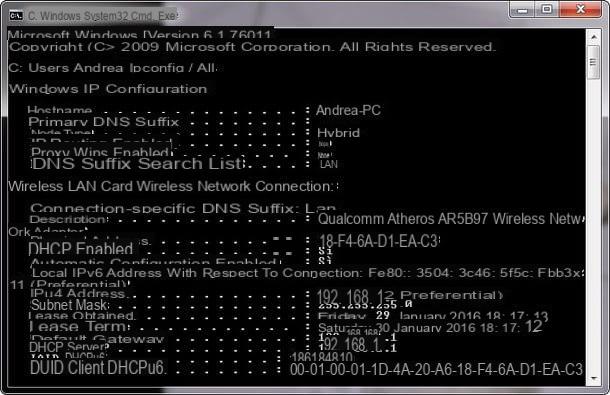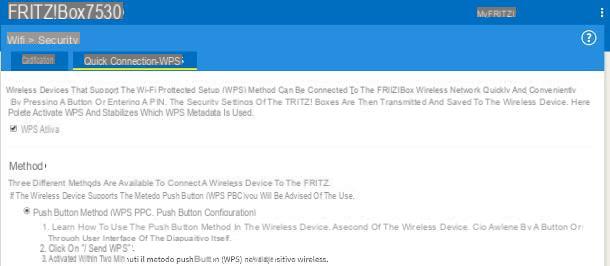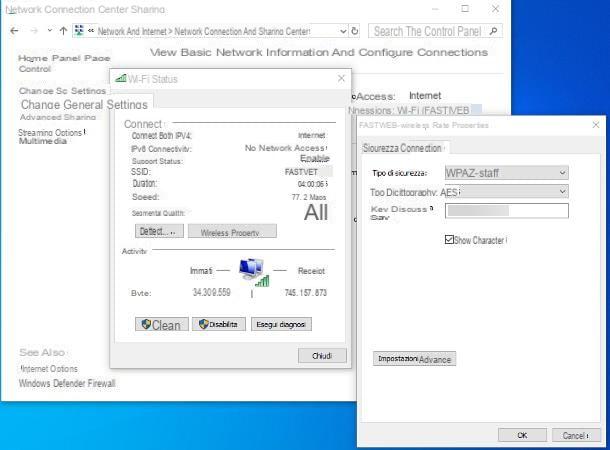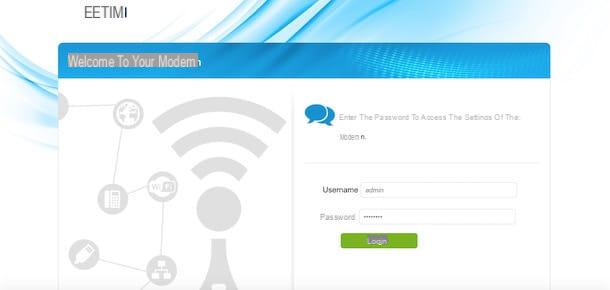Partage Wi-Fi IOS
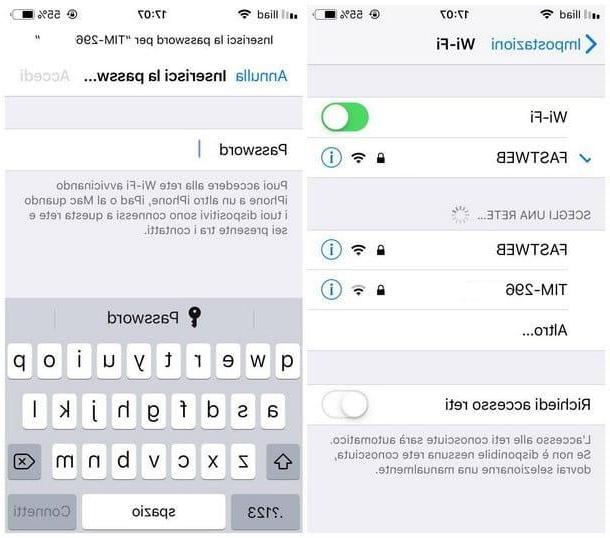
La première méthode que j'ai l'intention de vous suggérer pour partager le mot de passe WiFi de l'iPhone, ainsi que le plus simple, implique l'utilisation de la technologie Continuity d'Apple, c'est-à-dire de cet ensemble d'opérations qui vous permettent de partager des données et des opérations entre tous les appareils de la famille du grand Cupertino (iPhone, iPad, iPod, Mac, Apple Watch, etc.).
En particulier, en commençant par iOS 11, il est possible de partager le mot de passe des réseaux sans fil entre des appareils équipés d'iOS (donc iPhone e iPad) Et ordinateur Mac il suffit de les rapprocher et d'autoriser l'échange, éliminant ainsi le besoin de copier des chaînes de caractères longues et compliquées, avec une grande possibilité d'erreur, ou de devoir s'appuyer sur des SMS ou des solutions similaires.
Cependant, pour utiliser le partage Wi-Fi standard Continuity, il est nécessaire de se conformer à des exigences spécifiques, que je vais énumérer ci-dessous.
- L 'iPhone / iPad d'origine et de destination doivent avoir à bord iOS 11 ou des versions ultérieures.
- Il Mac de destination (ou d'origine) doit avoir à bord MacOS Sierra o versions ultérieures.
- Il Bluetooth il doit avoir été préalablement activé sur tous les appareils concernés par le partage. Pour plus d'informations sur la façon de l'activer, vous pouvez vous référer à mon guide sur la façon d'activer Bluetooth, dans lequel j'ai expliqué les étapes nécessaires à effectuer à la fois sur iOS et macOS.
- Les appareils impliqués dans le partage doivent « se connaître » d'une certaine manière : par exemple, si vous devez partager le mot de passe Wi-Fi avec l'iPhone de votre ami, assurez-vous d'avoir son numéro de téléphone dans vos contacts et qu'il est valable pour lui le même, sinon la procédure ne fonctionnera pas. De plus, le partage via Continuity est possible entre les appareils qui accèdent à iCloud avec le même Apple ID.
- L'appareil source doit être connecté au réseau Wi-Fi pour partager le mot de passe.
Si ces conditions sont remplies, vous pouvez profiter du partage Wi-Fi iOS standard de la manière suivante : prenez l'iPhone sur lequel vous comptez "copier" la clé réseau, appuyez sur l'icône réglages placé sur l'écran d'accueil de l'appareil, accédez à la section Wi-Fi et assurez-vous que le levier correspond à l'article Wi-Fi est réglé sur ON.
Une fois cela fait, identifiez le réseau sans fil auquel vous souhaitez vous connecter dans la liste des réseaux à proximité et appuyez sur son nom pour accéder à l'écran de saisie du mot de passe. À ce stade, déverrouillez leiPhone qui contient le mot de passe de votre intérêt (celui déjà connecté au réseau Wi-Fi), rapprochez-le physiquement de l'iPhone "destination" et, lorsque le message apparaît Voulez-vous partager le mot de passe du réseau [nom du réseau] avec [iPhone cible] ?, appuyez sur le bouton Partager le mot de passe Et c'est tout!
Le partage de la clé réseau est instantané : le champ Mot de passe de l'iPhone cible est automatiquement renseigné et, à ce stade, il ne vous reste plus qu'à appuyer sur le bouton relier pour finaliser la connexion au réseau Wi-Fi. Sur l'iPhone d'origine, cependant, il vous suffit d'appuyer sur le bouton Fins.
note: Vous pouvez également utiliser la même procédure pour partager le mot de passe Wi-Fi sur un Mac.
Autres solutions pour partager les mots de passe WiFi de l'iPhone
Si, pour une raison quelconque, vous n'avez pas réussi à partager le mot de passe WiFi entre les iPhones en utilisant la procédure iOS standard, vous pouvez utiliser un gestionnaire de mots de passe sur le nuage. De cette façon, vous n'avez besoin d'enregistrer la clé réseau qu'une seule fois sur votre compte pour la rendre disponible sur tous les appareils sur lesquels vous vous connectez.
LastPass
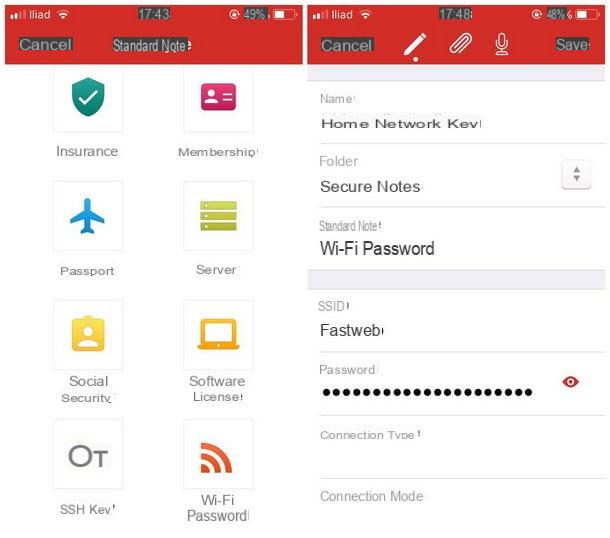
L'un des gestionnaires de mots de passe gratuits les plus célèbres avec partage dans le cloud est certainement l'un des LastPass: pour votre information, il s'agit d'une application téléchargeable sur l'App Store qui, en quelques clics et après s'être inscrit sur le portail du même nom, vous permet d'enregistrer les mots de passe associés aux sites Web, aux applications et aux clés d'accès saisies manuellement . Une fois les mots de passe enregistrés, vous pouvez les exploiter librement depuis tous les autres appareils sur lesquels vous accédez au service.
Pour information, LastPass est également disponible en version Premium, avec des prix à partir de 2 $ / mois: cet abonnement active l'accès à certaines fonctions supplémentaires (par exemple la possibilité de télécharger des fichiers dans le cloud du service), qui ne sont cependant pas indispensables pour les besoins de ce guide.
En plus d'être une application iOS, LastPass peut être utilisé à partir du Web, ainsi que téléchargé sur les systèmes d'exploitation Android, Windows, macOS, Linux et, par extension, sur des navigateurs tels que Chrome, Mozilla Firefox, Internet Explorer e Dauphin.
Quoi qu'il en soit, après avoir téléchargé l'application sur votre iPhone, lancez-la, faites-le 3 balayages vers la gauche, appuyez sur le bouton Activer pour activer l'envoi de notifications et, pour confirmer, appuyez sur le bouton permettre attaché à la boîte de dialogue suivante.
Cela fait, appuyez sur l'option S'inscrire pour vous inscrire immédiatement au service : indiquez le vôtre sur l'écran suivant adresse électronique, appuie sur le bouton Créer mon compte, type A mot de passe sécurisé (qui sera le « mot de passe maître », c'est-à-dire le mot de passe principal qui protège tous les autres) dans les champs Mot de passe principal e Confirmer le mot de passe principal et appuyez sur le bouton rouge Définir mon mot de passe pour tout finaliser. Si, par contre, vous avez déjà un compte LastPass, appuyez sur l'option Connectez-vous plutôt depuis la page d'accueil du service et connectez-vous avec vos identifiants.
Dans tous les cas, indiquez si vous souhaitez utiliser ou non Touch ID / Face ID pour vous authentifier par empreinte digitale ou reconnaissance faciale et, une fois dans l'écran principal du programme, appuyez sur la section Notes pour accéder à l'insertion d'une note personnalisée puis sur le bouton (+) situé en haut à droite.
À ce stade, appuyez sur l'icône Wi-Fi Mot de passe situé en bas de l'écran suivant, remplissez les champs Nom, SSID e Mot de passe indiquant respectivement le nom de la note, le nom du réseau Wi-Fi et ses clé de réseau, saisissez les informations supplémentaires dans les champs appropriés, si nécessaire, et appuyez sur le bouton Sauvez pour conclure et enregistrer la note.
Le jeu est pratiquement terminé : le mot de passe du réseau Wi-Fi en question sera toujours disponible dans la rubrique Notes de votre compte LastPass, quel que soit l'appareil à partir duquel vous allez y accéder.
note: si vous avez besoin de récupérer un mot de passe Wi-Fi préalablement stocké dans l'iPhone, vous devez obligatoirement jailbreaker et utiliser tweak comme Mots de passe Wifi e Liste des réseaux, disponible sur Cydia. Je vous en ai parlé en détail dans mon guide sur la façon de voir les mots de passe Wi-Fi.
1Password
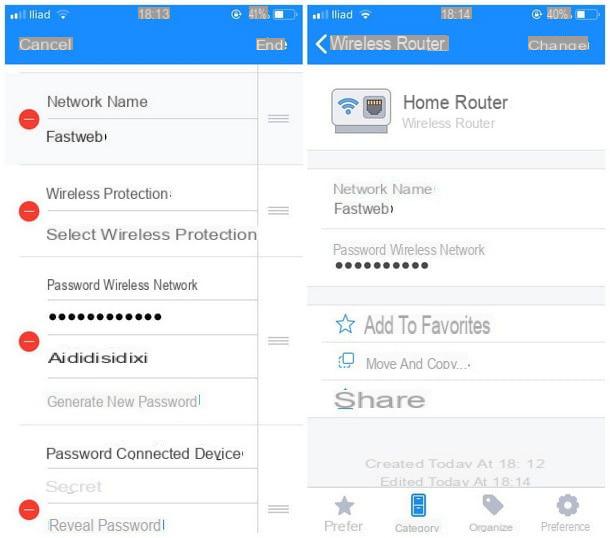
Si LastPass n'a pas réussi à vous convaincre pleinement, vous voudrez peut-être donner une chance à 1Password: dans ce cas, c'est un excellent gestionnaire de mots de passe cloud pour iOS (mais aussi pour d'autres systèmes d'exploitation), téléchargeable depuis l'App Store, qui permet d'enregistrer les mots de passe Wi-Fi de l'iPhone pour les partager sur d'autres appareils à partir desquels il sera effectué l'accès.
Contrairement à ce que nous avons vu précédemment, cependant, 1Password n'est pas un service gratuit : après une période de 30 jours d'essai, en effet, il est nécessaire de souscrire un abonnement (avec des prix à partir de 2,99 $ / mois) pour continuer à utiliser ses fonctionnalités. 1Password peut être utilisé, ainsi que sur l'iPhone, également via le Web, ou téléchargé sur les systèmes d'exploitation Android, Windows, macOS, Linux, ChromeOS et, en tant qu'extension, à partir des navigateurs Chrome, Firefox, Opera et Edge.
Quoi qu'il en soit, après avoir téléchargé l'application sur votre iPhone, lancez-la et appuyez sur les boutons Essayer gratuitement e Essayez-le gratuitement pendant 30 jours pour créer un compte : à ce stade, vous devez vous authentifier auprès d'iTunes via Identifiant du visage o toucher ID pour procéder à l'enregistrement et démarrer la période d'essai. Ne vous inquiétez pas, vous ne serez pas facturé avant son expiration : si, après avoir essayé l'application, vous n'avez pas l'intention de poursuivre l'abonnement payant, vous devrez simplement désactiver le renouvellement automatique de celui-ci au moins 24 heures avant l'expiration naturelle de la période d'essai (je vous en parlerai plus tard).
Une fois sur l'écran principal de l'application, tapez un Adresse e-mail valable dans le champ approprié, cliquez sur le bouton Continue et tapez le code d'identification Lettre à 6 chiffres reçue à l'adresse e-mail indiquée ci-dessus et appuyez à nouveau sur le bouton Continue. Ensuite, indiquez le vôtre nom et le vôtre nom de famille, appuyez à nouveau sur le bouton Continue, tapez le mot de passe maître (la clé d'accès avec laquelle protéger les mots de passe enregistrés), appuyez sur le bouton Continue, répétez l'opération sur l'écran suivant et, pour conclure la phase de création de compte, appuyez sur le bouton Clients enregistrés.
À ce stade, appuyez sur le bouton Fins situé en haut à droite et, pour enregistrer immédiatement le mot de passe Wi-Fi du réseau que vous souhaitez partager, appuyez sur le bouton (+) situé en haut à droite et appuyez sur l'élément Routeur sans fil présent parmi les catégories disponibles. Sur l'écran suivant, appuyez sur le champ Routeur sans fil pour attribuer un nom personnalisé à l'élément (par exemple, routeur domestique), compiler je campi Nom de réseau e Mot de passe du réseau sans fil avec les informations demandées, en laissant les autres champs inchangés, et appuyez sur le bouton Fins pour enregistrer le mot de passe immédiatement.
Pour le récupérer sur un autre appareil, il vous suffit d'installer le programme, l'application ou l'extension le plus approprié, de vous connecter avec le compte précédemment créé et d'ouvrir votre coffre-fort personnel.
Désactiver le renouvellement automatique de 1Password
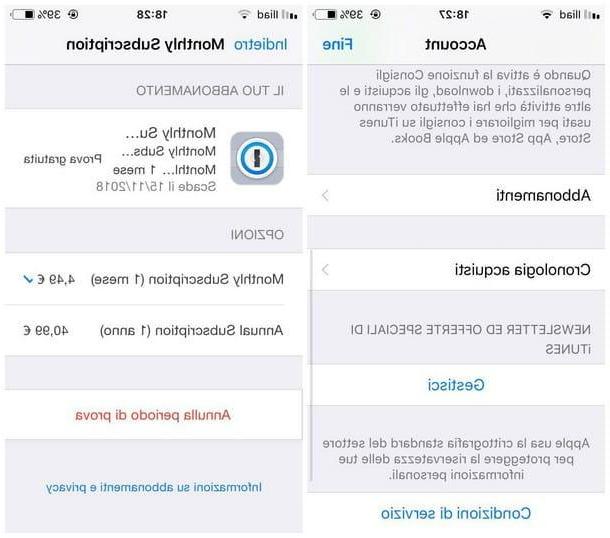
Comment dit-on? Ne pensez-vous pas qu'il est nécessaire de payer pour utiliser le service proposé par 1Password ? Pas de problème, vous pouvez annuler le renouvellement automatique à tout moment. Pour éviter des frais indésirables, n'oubliez pas de le faire au moins 24 heures avant l'expiration de la période d'essai.
Comme, comment? Très simple. Depuis l'iPhone sur lequel vous avez activé la période d'essai 1Password, rendez-vous sur Paramètres> [votre nom]> iTunes Store et App Store, appuyez surApple ID par lequel vous avez effectué l'achat, puis sur l'article Afficher l'identifiant Apple. Si nécessaire, connectez-vous en saisissant vos identifiants personnels.
À ce stade, appuyez sur l'élément Abonnements, sélectionnez l'abonnement a 1Password et, sur l'écran suivant, appuyez sur le bouton Annuler la période d'essai, confirmation la volonté de passer à l'écran suivant et l'annulation est terminée. Vous pourrez continuer à utiliser 1Password jusqu'à l'expiration de la période d'essai.
Autres applications pour partager des mots de passe

Celles que j'ai listées pour vous sont, à mon avis, les meilleures applications pour partager le mot de passe WiFi de l'iPhone sans compter sur les fonctionnalités intégrées d'iOS, mais ce ne sont pas les seuls : si vous souhaitez approfondir ce sujet, je vous recommande une lecture attentive de mon tutoriel sur les applis pour conserver les mots de passe, dans lequel j'ai eu le l'occasion de vous faire découvrir d'autres solutions aussi efficaces que sûres.
Comment partager le mot de passe WiFi de l'iPhone